Como instalar o Minecraft no Ubuntu 18.04 Bionic Beaver Linux
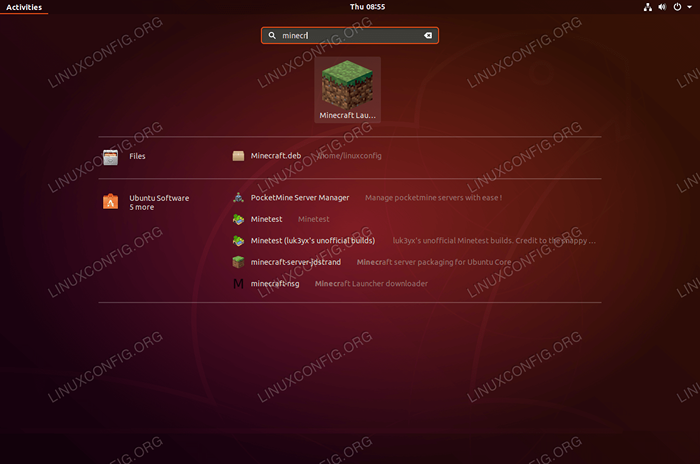
- 1841
- 505
- Ms. Travis Schumm
Objetivo
O objetivo é instalar o cliente Minecraft no Ubuntu 18.04 Bionic Beaver Linux.
Sistema operacional e versões de software
- Sistema operacional: - Ubuntu 18.04 Bionic Beaver Linux
Requisitos
Acesso privilegiado ao seu sistema Ubuntu como root ou via sudo O comando é necessário.
Convenções
- # - requer que os comandos Linux sejam executados com privilégios root diretamente como usuário root ou por uso de
sudocomando - $ - Requer que os comandos do Linux sejam executados como um usuário não privilegiado regular
Outras versões deste tutorial
Ubuntu 20.04 (fossa focal)
Instruções
Instale o Minecraft no Ubuntu usando o pacote oficial
Baixe o pacote Minecraft
O primeiro passo é baixar o pacote oficial do Minecraft. Abra o terminal e insira o seguinte wget comando para baixar o Minecraft.Deb pacote:
$ wget -o ~/minecraft.Deb https: // lançador.Mojang.com/download/minecraft.Deb
Instale o Minecraft.Pacote Deb
A maneira mais fácil é instalar o baixado anteriormente Minecraft.Deb o pacote é usando gdebi ferramenta. Primeiro, certifique -se de que gdebi O comando está disponível em seu sistema:
$ sudo apt install gdebi-core
Uma vez pronto, instale o Minecraft.Deb pacote:
$ sudo gdebi ~/minecraft.Deb
O que resta é iniciar o Minecraft Launcher:
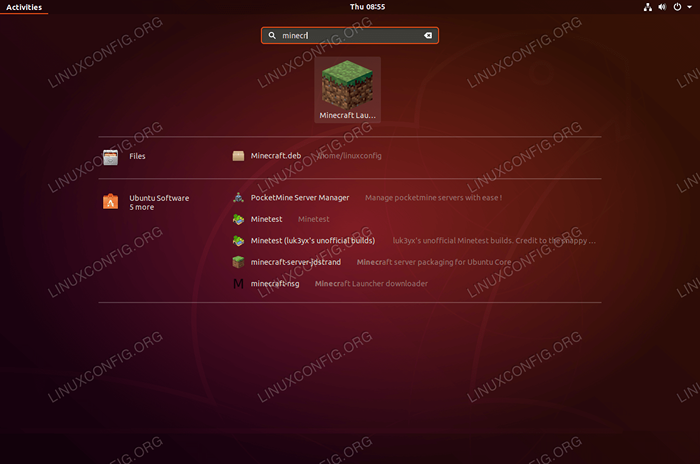 Inicie o Minecraft Launcher
Inicie o Minecraft Launcher 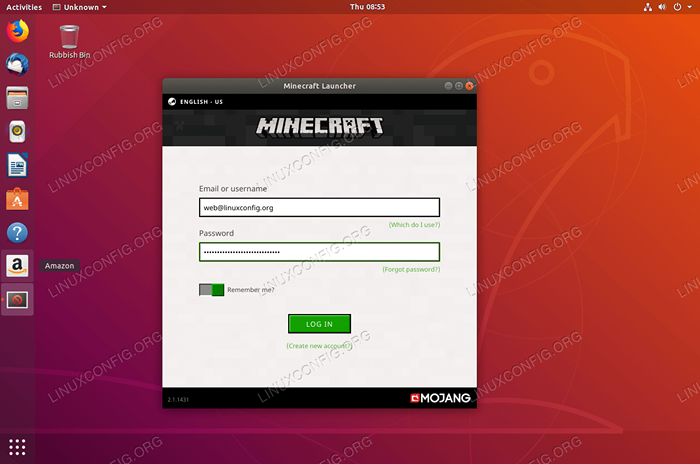 Faça login no Minecraft
Faça login no Minecraft 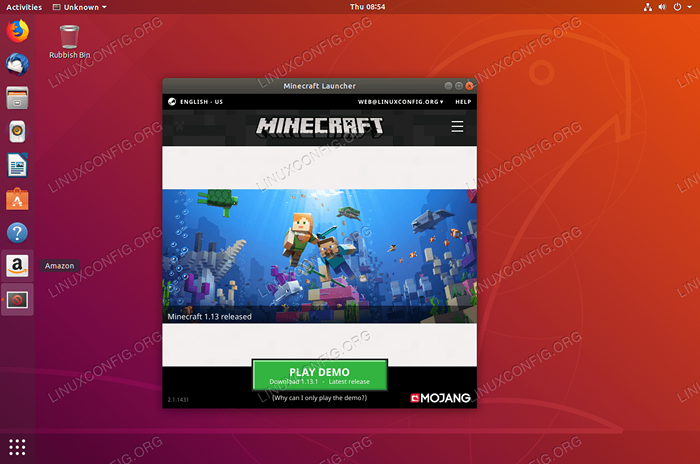 Jogue uma demonstração do Minecraft ou obtenha a versão completa
Jogue uma demonstração do Minecraft ou obtenha a versão completa 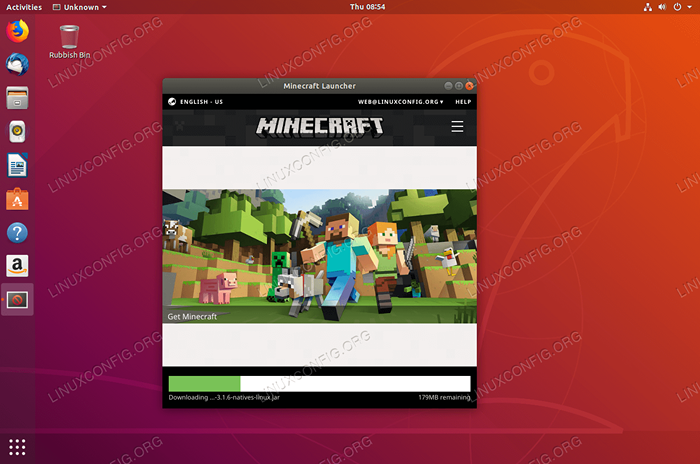 Aguarde o download do Minecraft
Aguarde o download do Minecraft 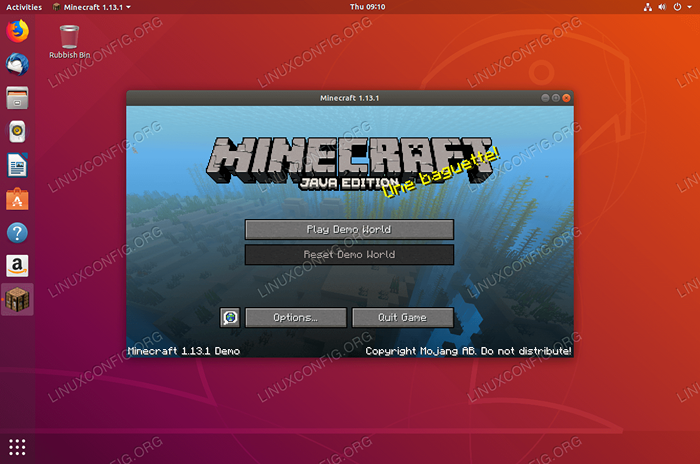 Jogue Minecraft
Jogue Minecraft Instale o Minecraft no Ubuntu usando o Snap
Pacote minecraft snap indisponível
O pacote minecraft snap parece não estar mais disponível. Esta seção do artigo é mantida apenas para fins de arquivamento.
A instalação do cliente Minecraft no Ubuntu 18.04 Linux com uso de foto é tão fácil quanto uma execução de um único comando. Abra o terminal e digite:
$ sudo snap install minecraft
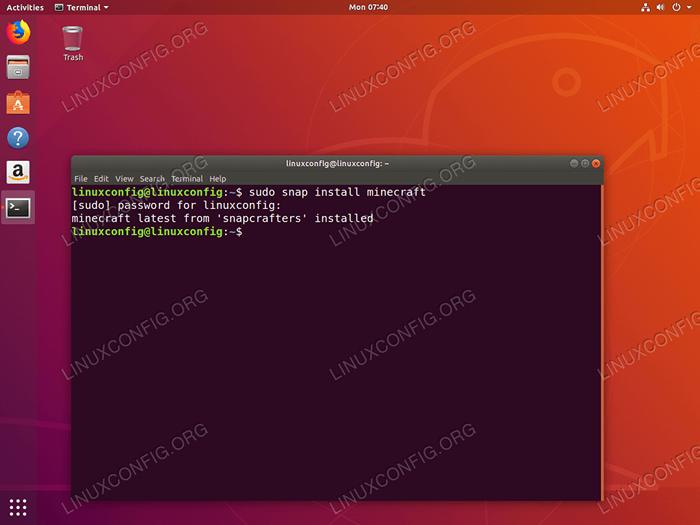 Instalação do Minecraft no Ubuntu 18.04
Instalação do Minecraft no Ubuntu 18.04 Inicie o cliente Minecraft
Para iniciar o cliente Minecraft no seu sistema Ubuntu, execute o comando:
$ minecraft
Ou pesquise no menu de atividades:
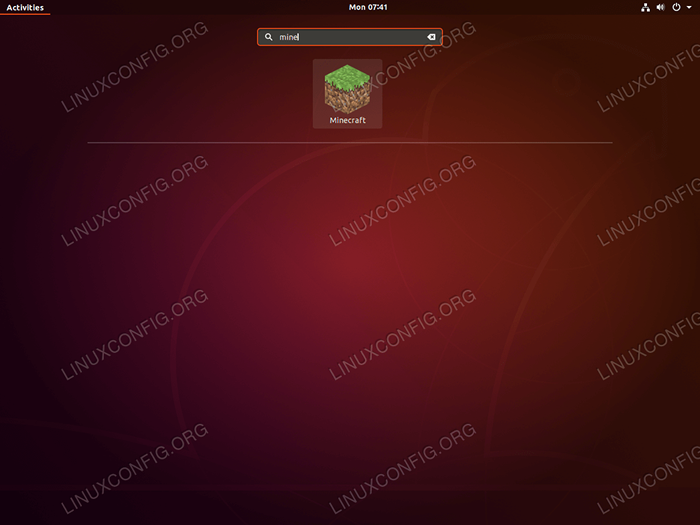 Procure o
Procure o Minecraft palavra -chave. Clique no ícone do Minecraft para iniciar o aplicativo. Ser paciente,Pode levar alguns momentos para o aplicativo Minecraft começar.
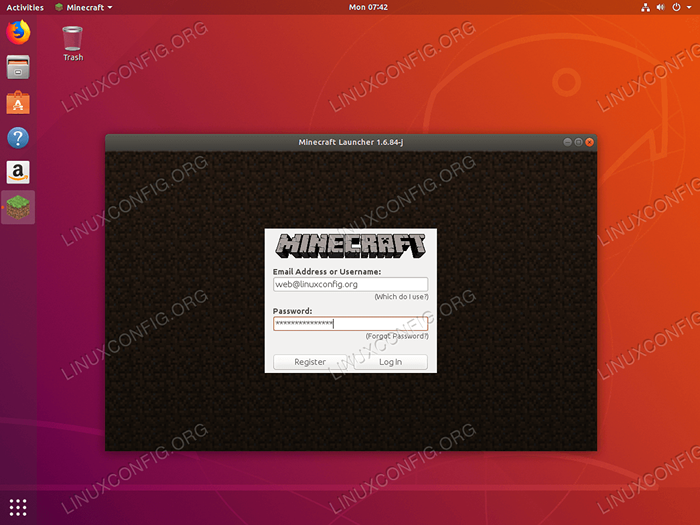 Minecraft no Ubuntu 18.04
Minecraft no Ubuntu 18.04 Tutoriais do Linux relacionados:
- Coisas para instalar no Ubuntu 20.04
- Coisas para fazer depois de instalar o Ubuntu 20.04 fossa focal linux
- Ubuntu 20.04 Configuração do servidor Minecraft
- Ubuntu 22.04 Configuração do servidor Minecraft
- Ubuntu 20.04 truques e coisas que você pode não saber
- Coisas para instalar no Ubuntu 22.04
- Ubuntu 20.04 Guia
- Coisas para fazer depois de instalar o Ubuntu 22.04 Jellyfish…
- Lista de clientes FTP e instalação no Ubuntu 20.04 Linux…
- Como instalar o Minecraft no Manjaro
- « Como instalar o Slack no Ubuntu 18.04 Bionic Beaver Linux
- Como instalar o Viber no Ubuntu 18.04 Bionic Beaver Linux »

